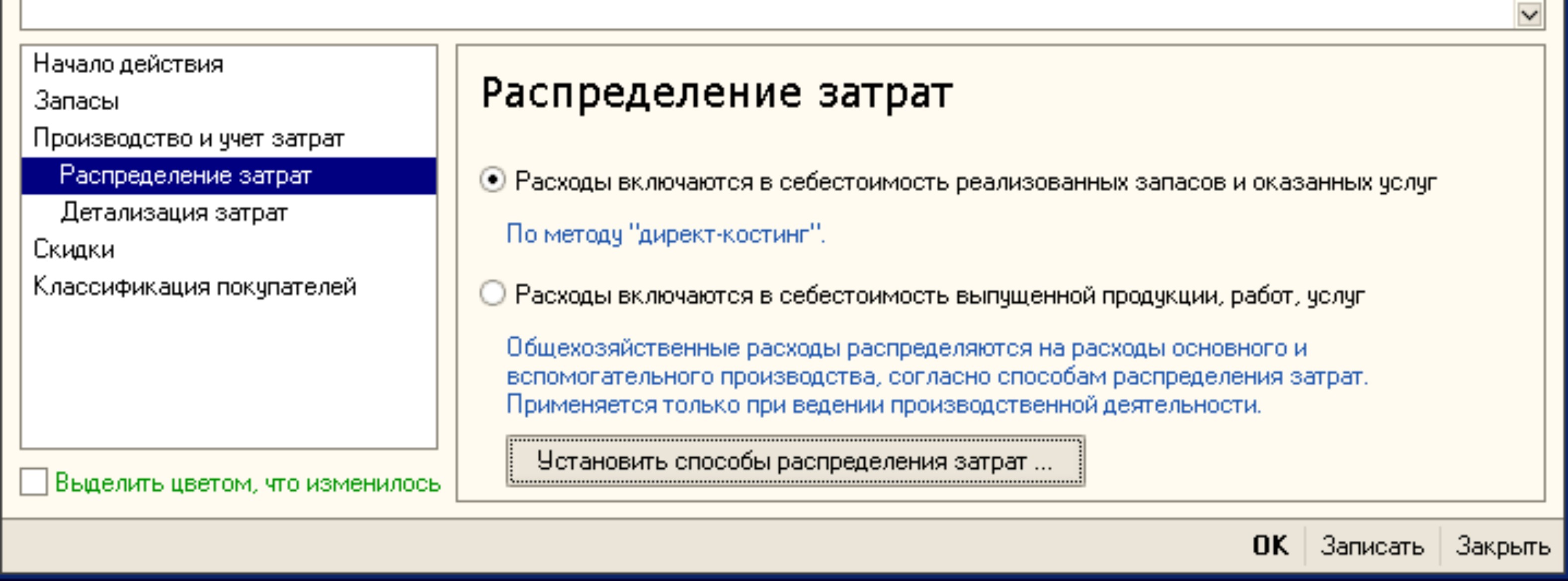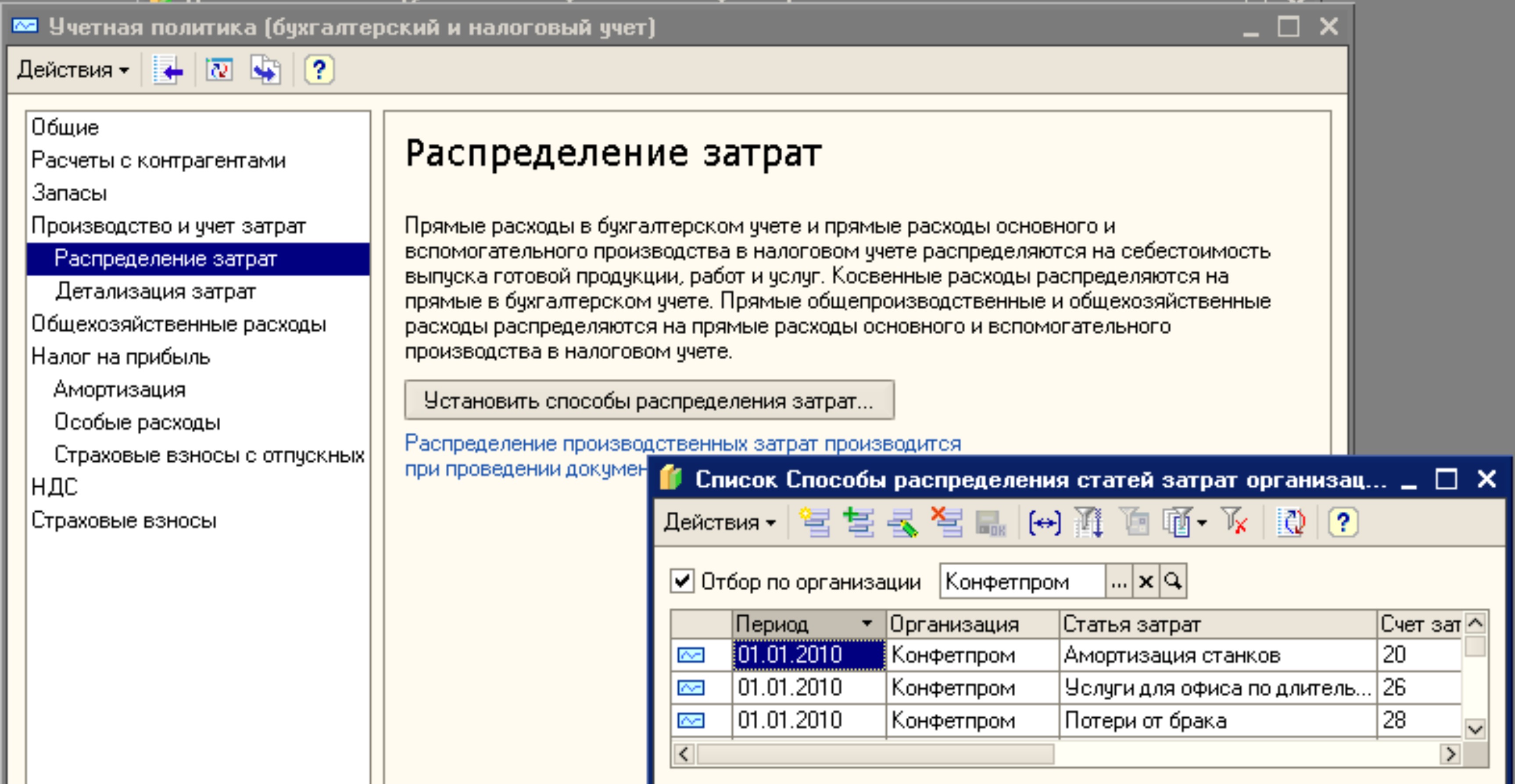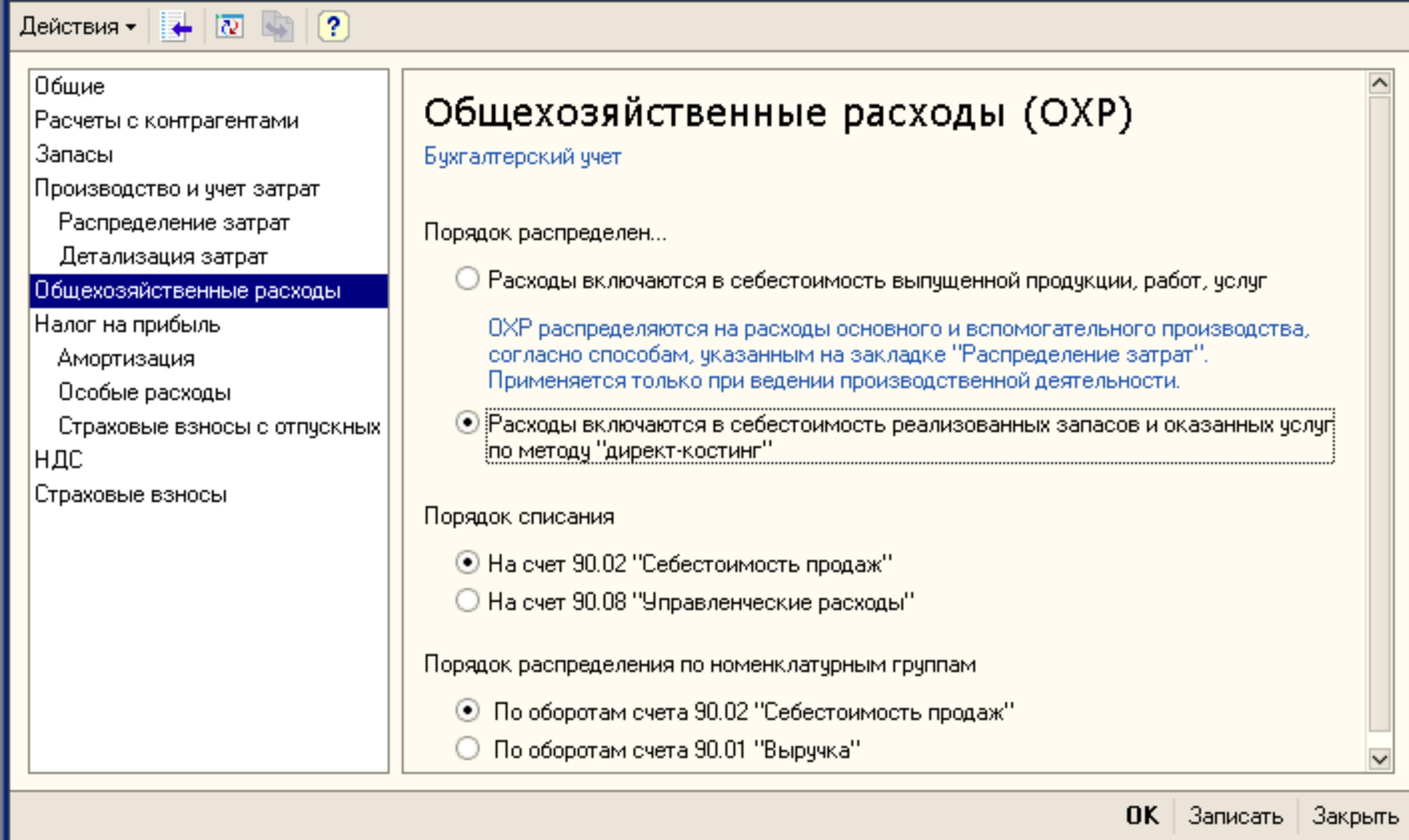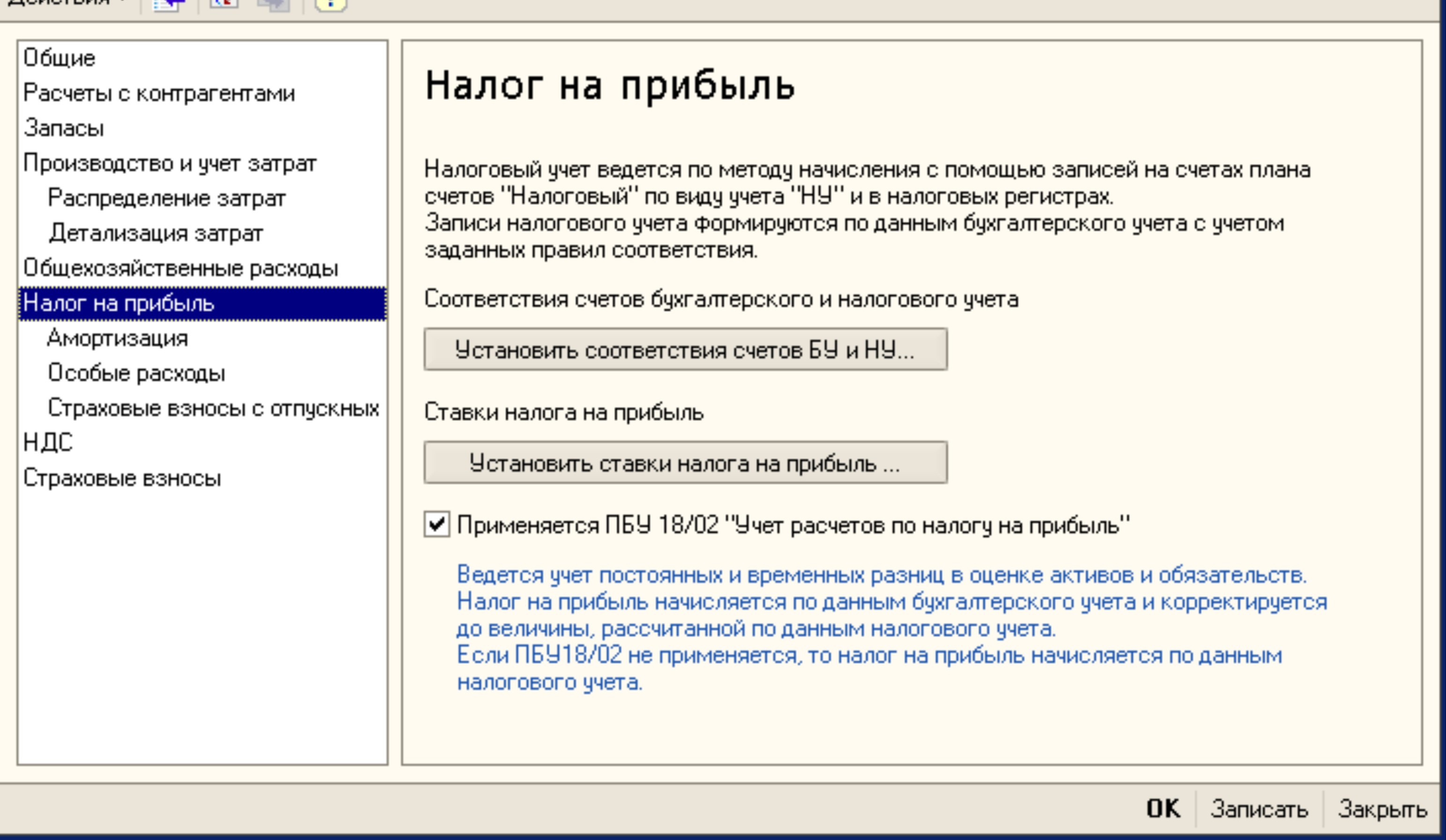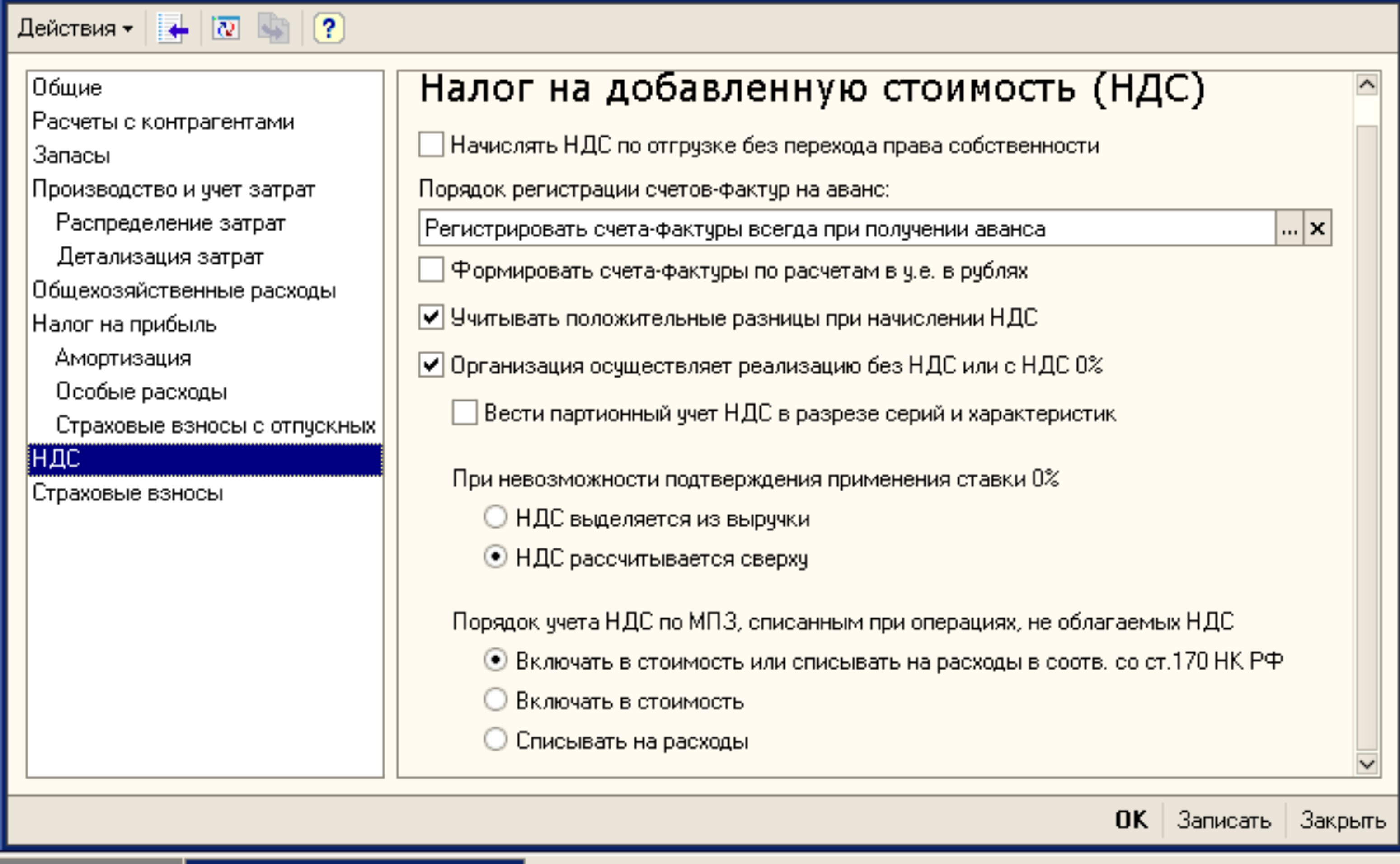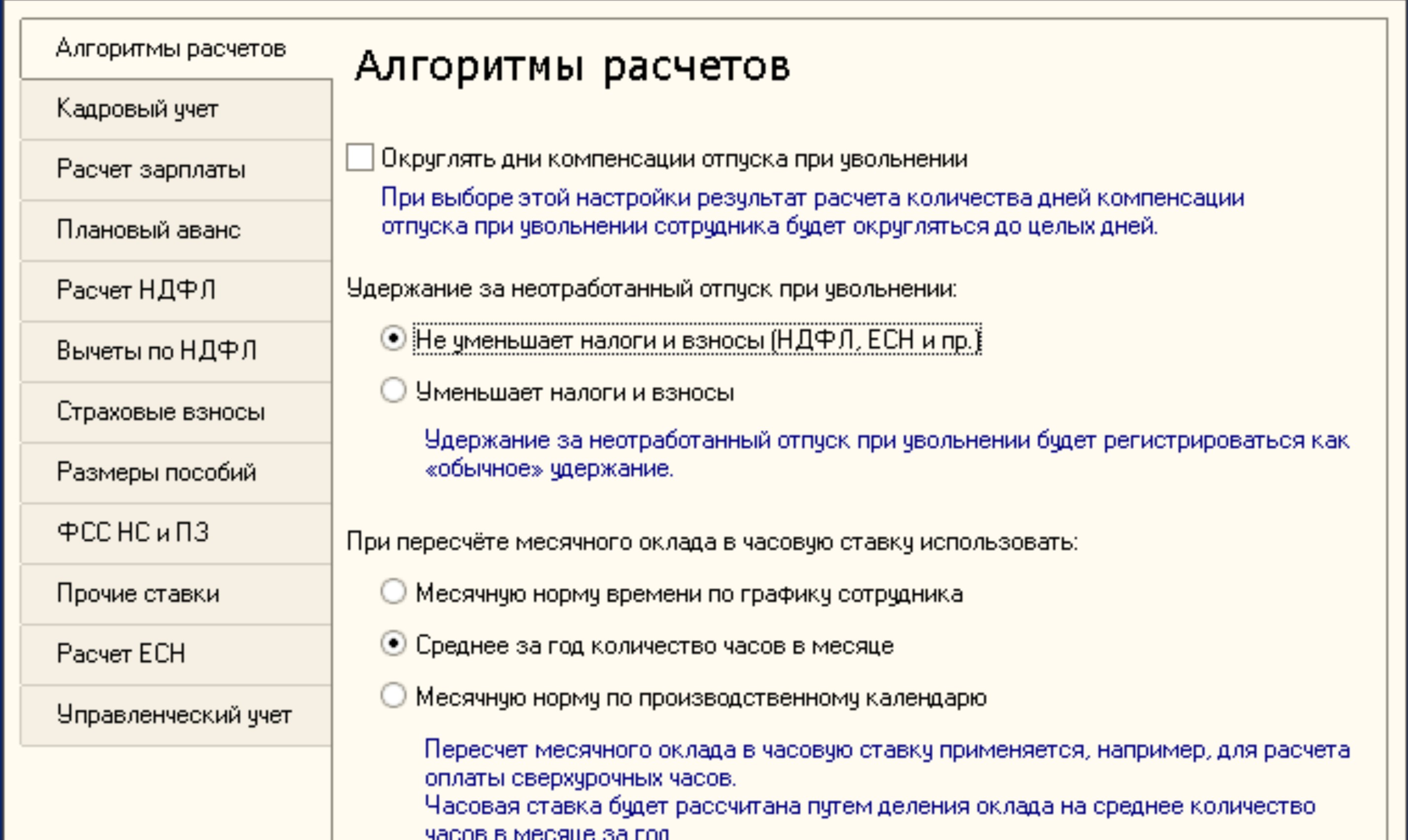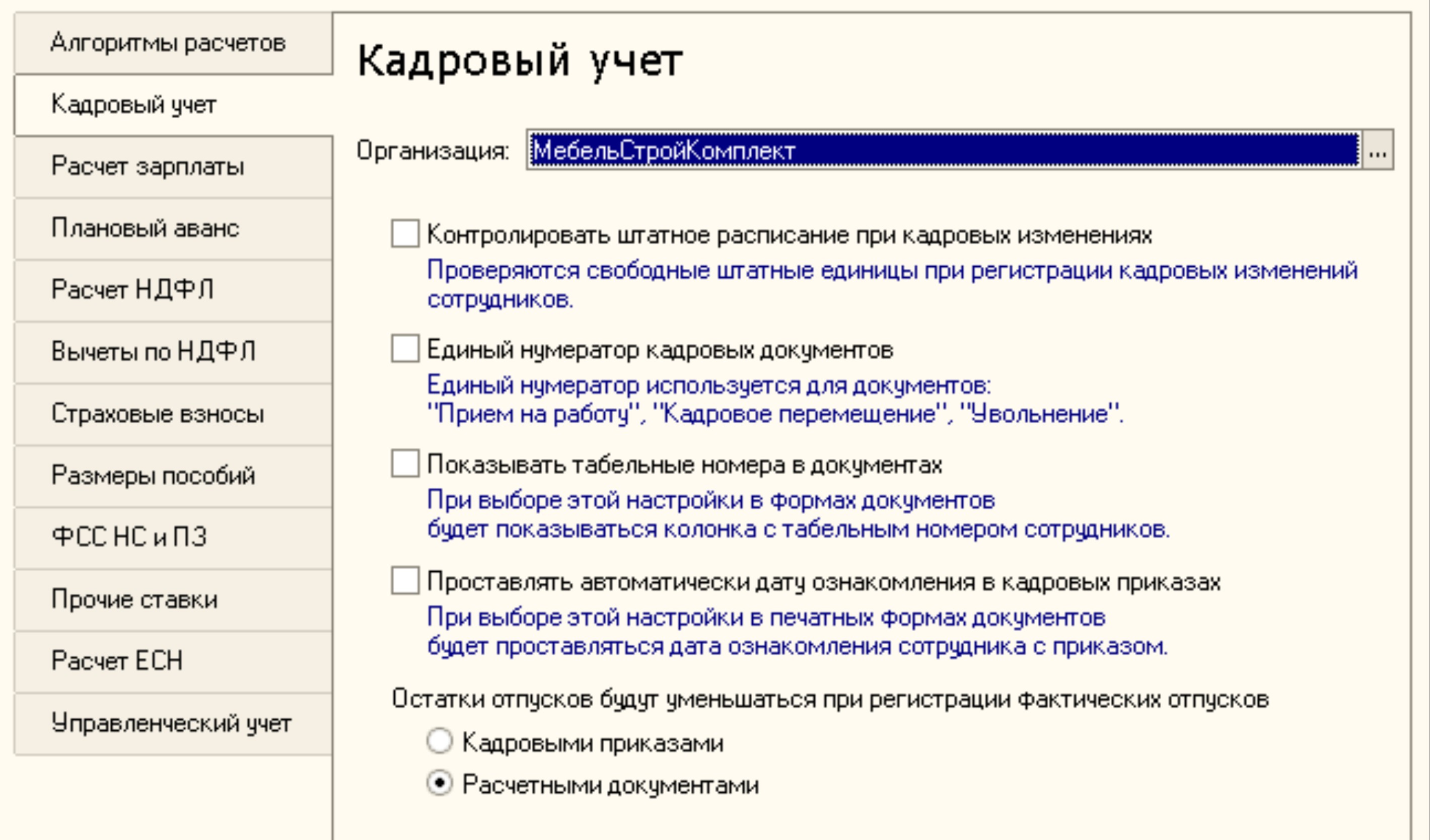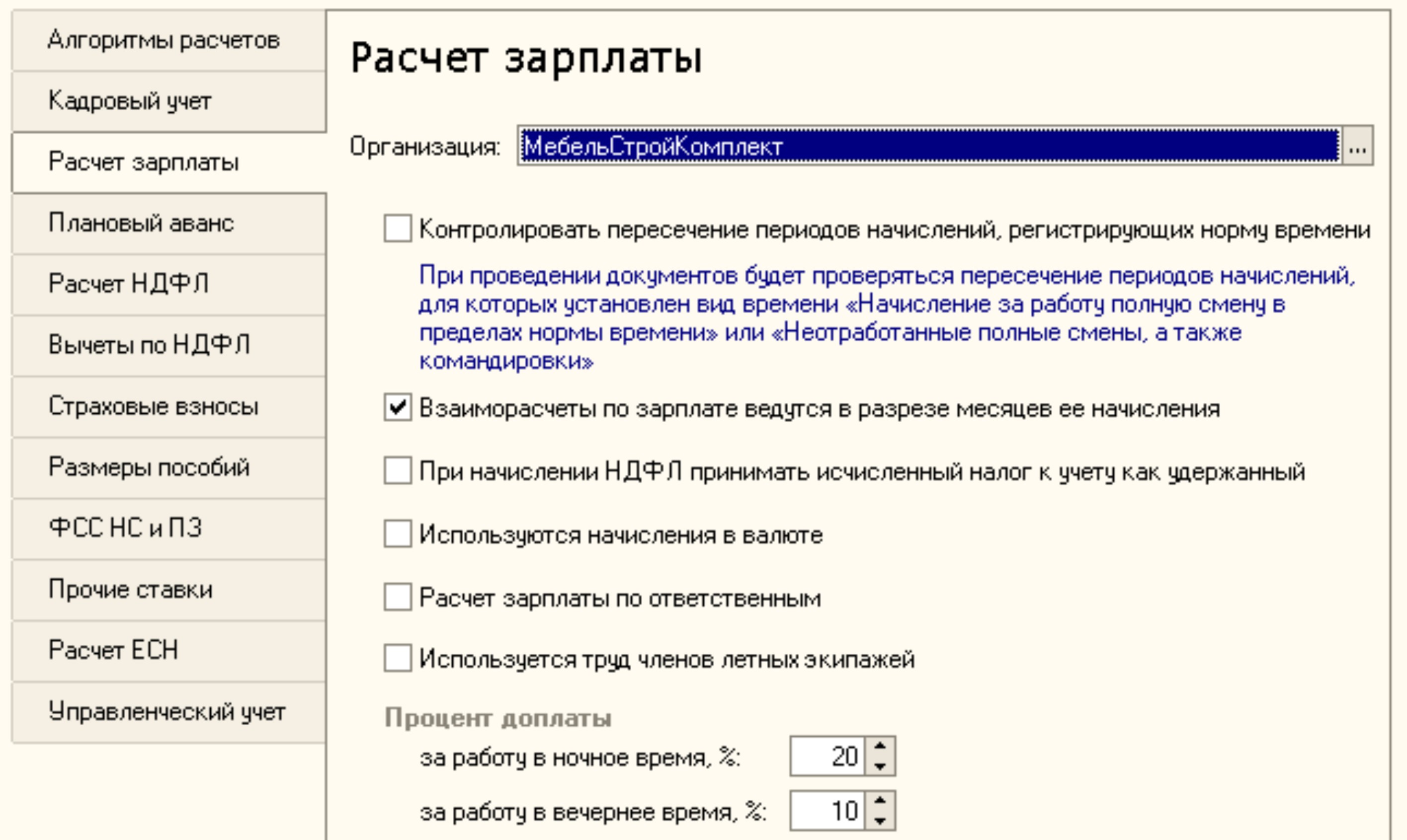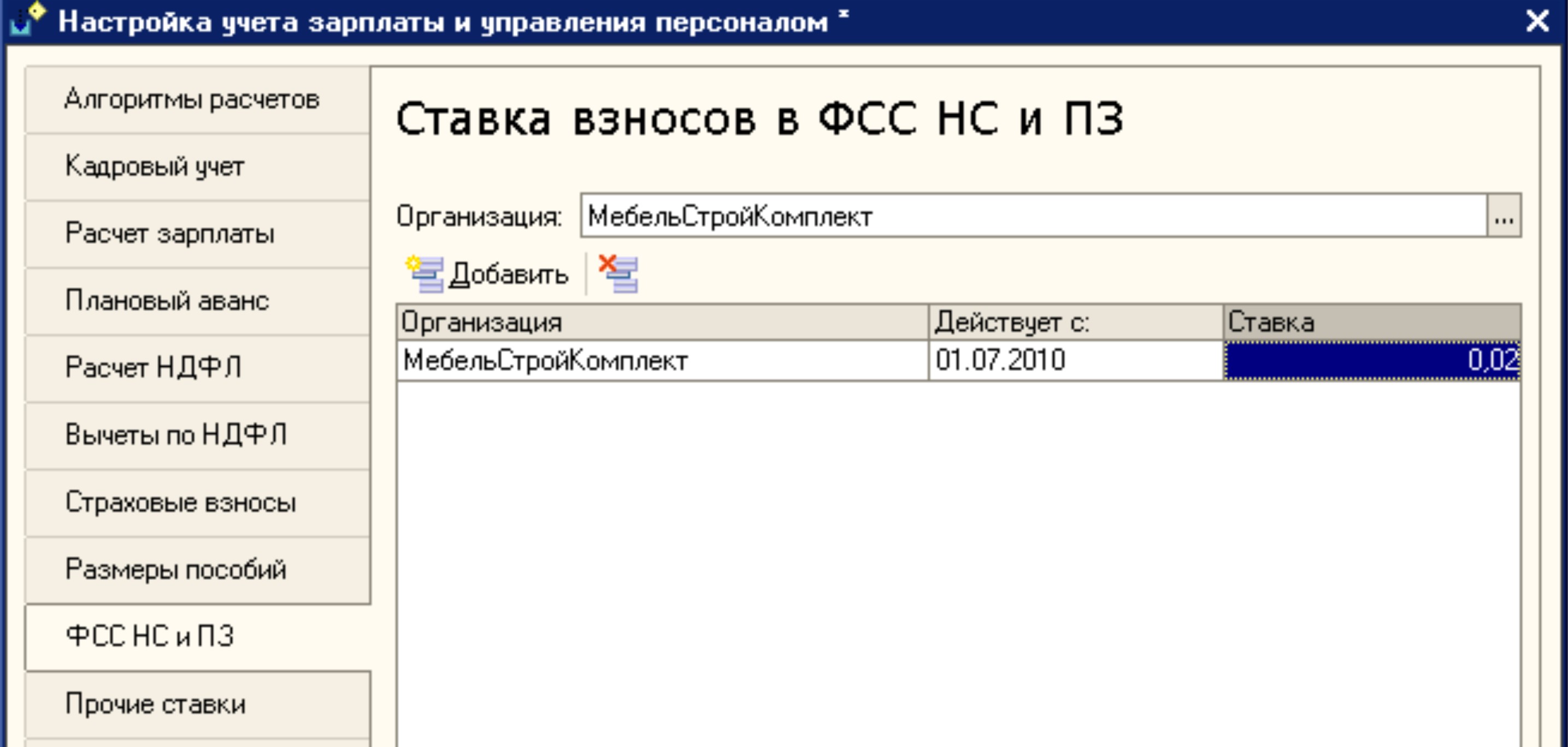Учетная политика организации в конфигурации
«1С:Комплексная автоматизация 8»
Не для кого не секрет, что в каждая организация в начале года утверждает учетную политику где определяет стратегию ведения учета на год. Учетная политика организации формируется главным бухгалтером (бухгалтером) организации на основе Положения по бухгалтерскому учету «Учетная политика организации» ПБУ 1\98 от 30 декабря 1999 г.
Но целью данной статьи не стоит пересказывать и комментировать ПБУ 1\98. Мы будем рассматривать вопрос настройки учетной политики в программе «1С: Комплексная автоматизация 8» на основе существующей и утвержденной учетной политики организации.
В программе «1С: Комплексная автоматизация 8» учетная политики подразделяется на 3 части:
- Учетная политика (управленческий учет);
- Учетная политика (бухгалтерский и налоговый учет);
- Настройка учета зарплаты и управления персоналом. Данные пункты находятся в меню Сервис - > Настройка учета
Для начала рассмотрим учетную политику (управленческий учет).
На первой закладке «Начало действия учетной политики» устанавливается дата начала действия учетной политики.
На второй закладке «Запасы» указывается метод списания МПЗ: ФИФО, ЛИФО или по средней стоимости. Еще на этой закладке можно указать включать или не включать НДС в стоимость партий и нужно ли вести учет МПЗ в разрезе складов. Также здесь указывается порядок учетных цен:
- По плановым ценам;
- По прямым затратам;
- По нулевой стоимости.
На закладке «Производство и учет затрат» устанавливается признак включается или не включается НДС в затраты.
На закладке «Распределение затрат» указывается способ распределения косвенных затрат. В программе есть два метода распределения косвенных расходов.
1. Метод Директ-Костинг – это списание косвенных расходов на счет 90.8 Управленческие расходы в том налоговом периоде, в котором они возникли.
2. Метод Стандарт-Костинг – это распределение косвенных расходов на себестоимость продукции. Внимание!!! Данный метод применяется только при ведении производственной деятельности.
При выборе метода Стандарт-Костинг в регистре сведений «Способы распределения статей затрат» можно указать способ распределения косвенных расходов на себестоимость продукции. Перейти к регистру сведений «Способы распределения статей затрат» можно перейти при помощи кнопки " Установить способы распределения затрат".
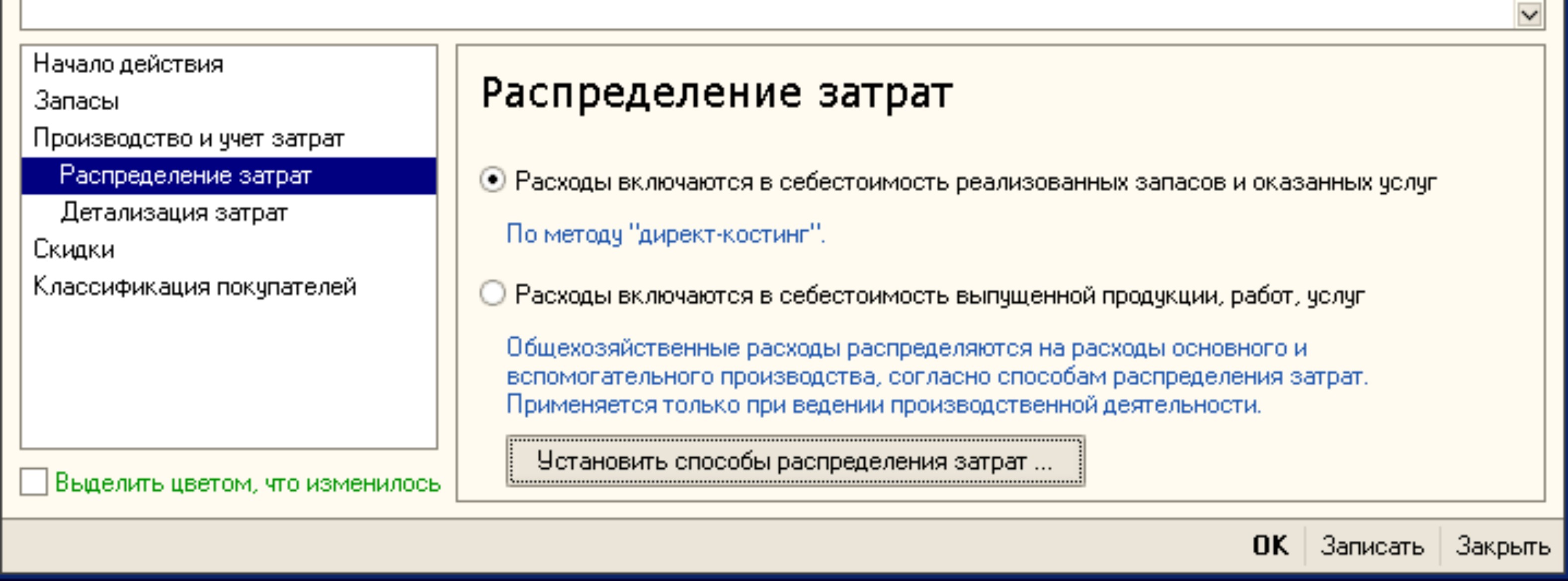
На закладке «Детализация затрат» можно определить на каких статьях затрат будут учитываться косвенные расходы.
Закладка «Скидки» предназначена для установки стратегии предоставления скидок, а также настройки предоставления скидок по дисконтной карте.
На закладке «Классификация покупателей» устанавливается по каким показателям производить учет прибыли в разрезе покупателей.
Хотелось бы обратить Ваше внимание на пункт " Выделить цветом, что изменилось". Этот пункт используется для выделения цветом показателей отличных от предыдущих настроек.
Теперь перейдем к Учетной политике (бухгалтерский и налоговый учет).
На закладке «Общие» Устанавливается период действия учетной политики, система налогообложения (общая или упрощенная), Применяется ли спецрежим ЕНВД и ведет ли организация производственную деятельность.
На закладке «Расчеты с контрагентами» устанавливается порядок зачета авансов.
На закладке «Запасы» мы настраиваем способ оценки стоимости при выбытии МПЗ, вариант учета транспортно-заготовительных расходов и порядок формирования учетных цен.
На закладке «Производство и учет затрат» указывается способ выпуска продукции. Есть два варианта:
- С использованием 40 счета «Выпуск продукции и услуг»;
- Без использования 40 счета «Выпуск продукции и услуг».
Закладка «Распределение затрат» предназначена для установки способов и порядка распределения затрат как по бухгалтерскому, так и по налоговому учету. Настройка способов распределения затрат производится в регистре сведений «Способы распределения статей затрат организации». К нему можно перейти, нажав кнопку "Установить способы распределения затрат"
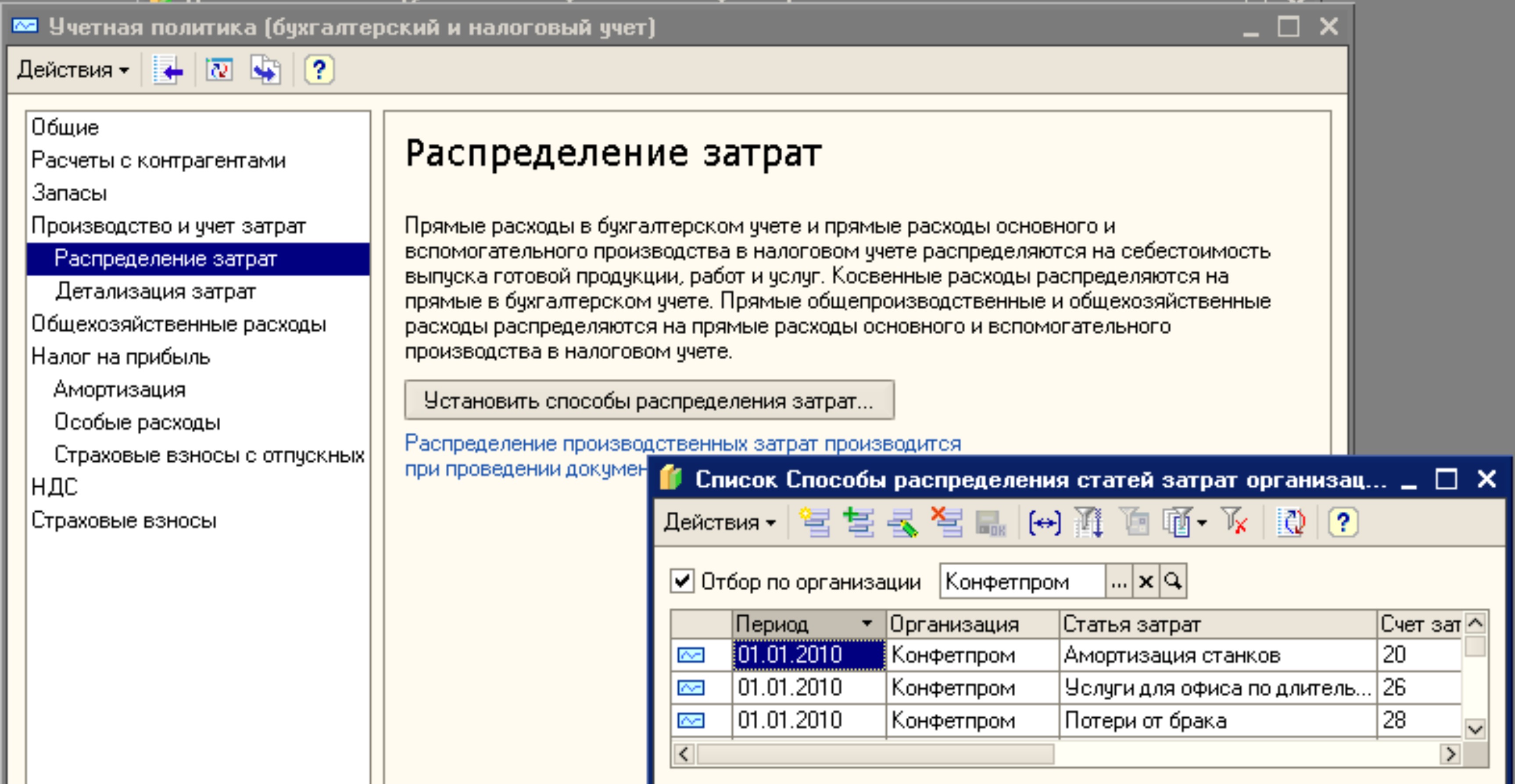
Для установки способа распределения затрат по одной статье затрат, в табличной части регистра сведений «Способы распределения статей затрат организации» указывается:
· Период – это дата, с которой начинает действовать способ распределения затрат относительно указанной статьи затрат;
· Организация – это организация относительно которой будет применятся указанный способ распределения затрат;
· Статья затрат, на которую будут относиться затраты согласно указанному способу распределения затрат;
· Счет затрат БУ – это счет затрат по бухгалтерскому учету;
· Счет затрат НУ – это счет затрат по налоговому учету;
· Не распределять – если в данной колонке стоит галочка, то расходы по статье затрат не распределяются на выпуск;
· Характер затрат – затраты могут быть Производственными, Общехозяйственными (учитывать подразделение) и Общехозяйственными (не учитывать подразделение);
· Подразделение. Указывается подразделение, к которому относится данный способ распределения затрат.
· Способ распределения затрат – в этом пункте указывается пропорционально какой базе распределять затраты. В базе есть предопределенные способы распределения затрат: по выручке, по нормативам, по объему выпуска, по объему продаж, по оплате труда, по плановой себестоимости.
Следующая закладка «Детализация затрат» . Здесь указывается как будут читываться общепроизводственные и общехозяйственные расходы и порядок формирования проводок: сводно или детально.
На закладке «Общехозяйственные расходы» указывается порядок распределения косвенных расходов. В программе есть 2 способа распределения расходов на выпуск:
1. распределять косвенные расходы на себестоимость продукции (метод Стандарт-Костинг);
2. все общехозяйственные расходы списываются на счет 90 в периоде их наступления.
Причем в программе есть возможность выбрать порядок списания расходов и порядок распределения их по номенклатурным группам.
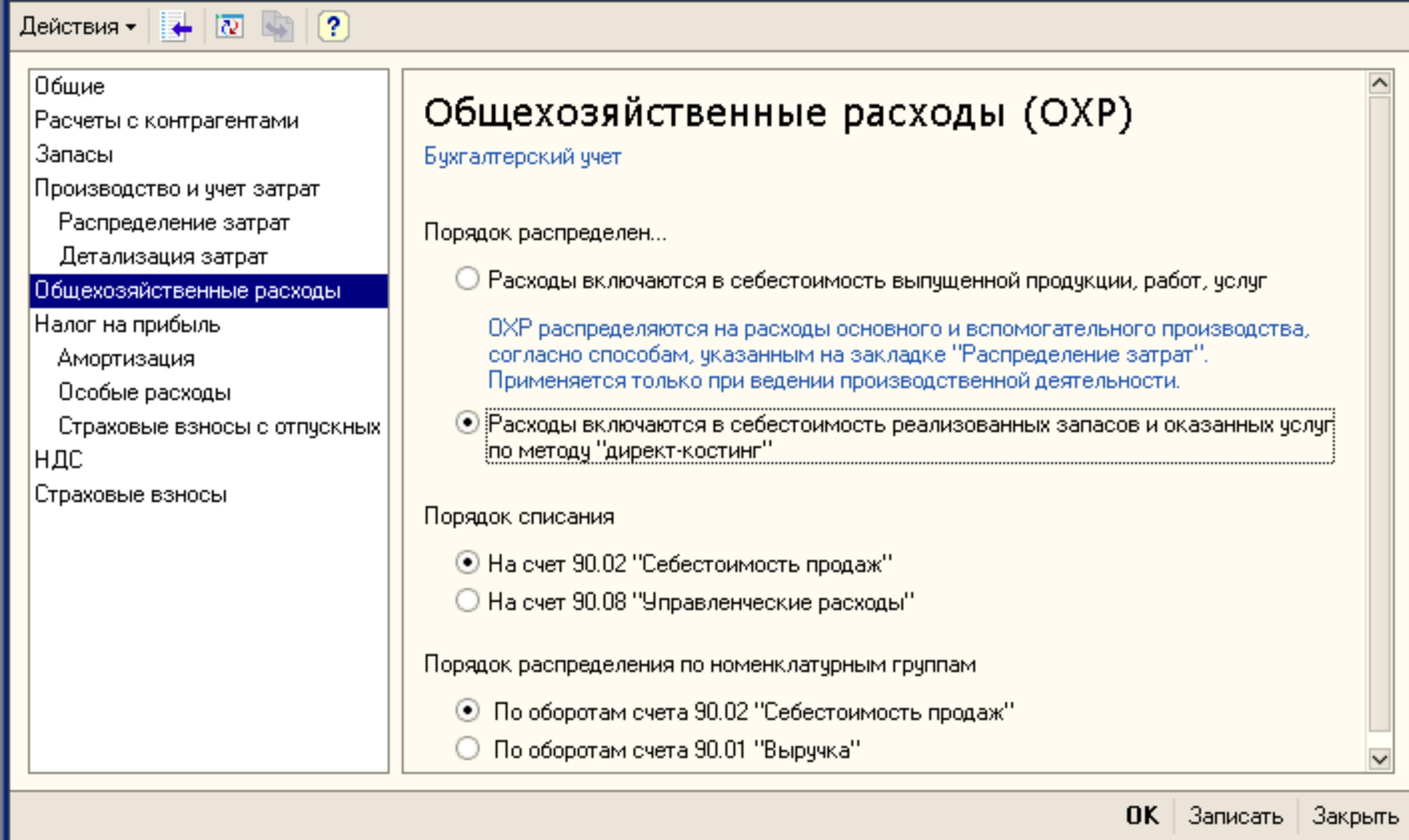
Закладка «Налог на прибыль» . Как вы уже знаете, в программных продуктах 1С на платформе 1С: Предприятие 8 в отличии от версии 7.7 имеется 2 плана счетов: бухгалтерский и налоговый. Поэтому, для настройки налогового учета необходимо установить соответствие счетов бухгалтерского и налогового учета и ставку налога прибыль
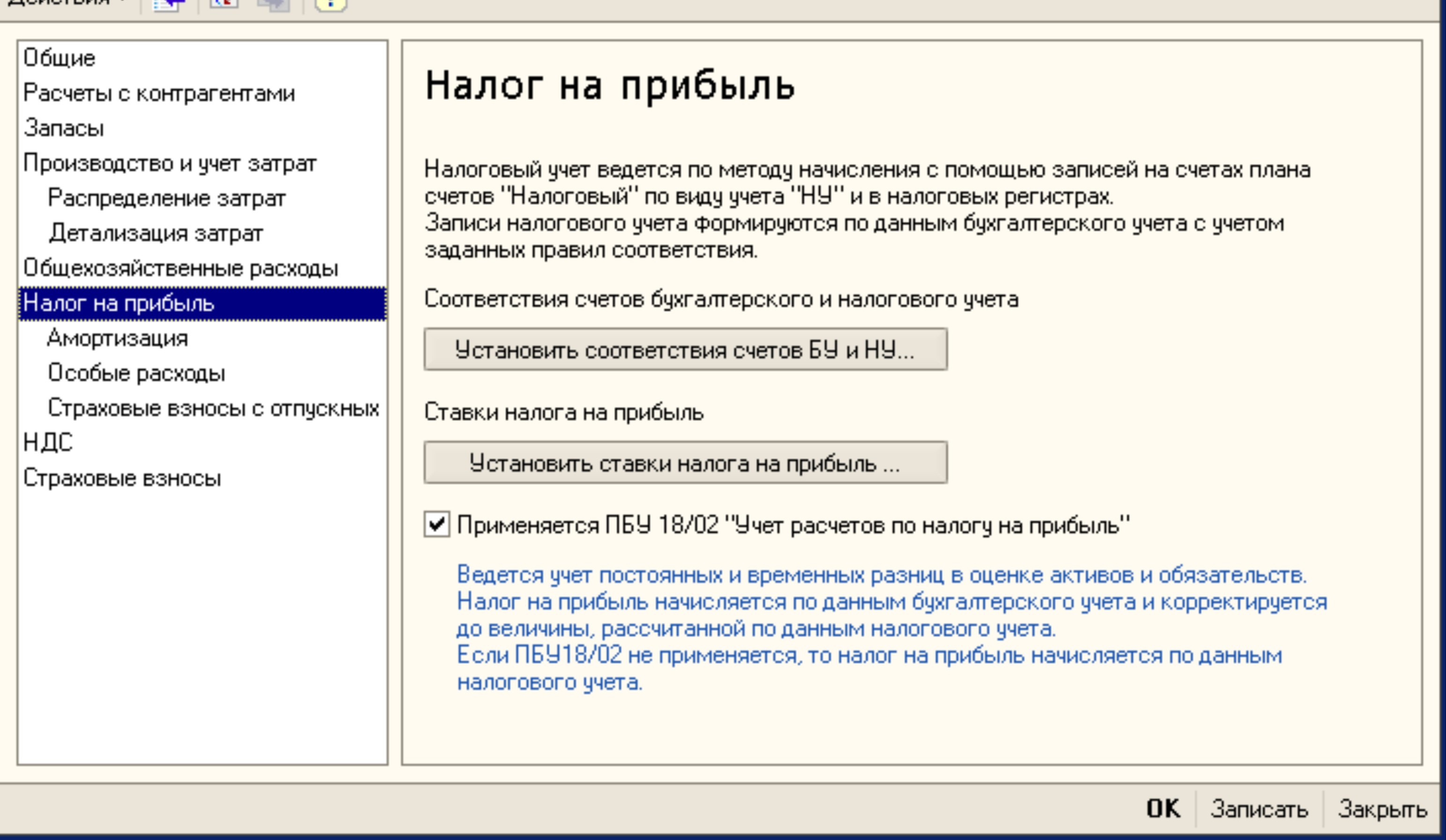
Также здесь указывается, применяется ли предприятием ПБУ 18/02 «Учет расчетов по налогу на прибыль». Применение ПБУ 18/02 обязывает предприятие учитывать постоянные и временные разницы между бухгалтерским и налоговым учетом в оценке активов и обязательств. Если предприятие не применяет ПБУ 18/02, то данные по бухгалтерскому и налоговому учету должны быть равны. В своей практике часто сталкиваюсь с ошибочным мнением: если предприятие не применяет ПБУ 18/02, то и налоговый учет вести не нужно. Нет, нужно. Так как вся отчетность по налогу на прибыль заполняется по данным налогового учета.
На закладке «Амортизация» нужно выбрать способ начисления амортизации: линейный или нелинейный.
На закладке «Учет расходов в особом порядке» указывается способ порядок отражения расходов по налогам с фонда оплаты труда. Есть два варианта: на счетах расходов на оплату труда и на счетах бухгалтерского учета. Второй вариант имеет смысл использовать, если взносы в фонд пенсионного страхования и фонд страхования от несчастных случаев относятся только к косвенным расходам.
С 2010 года взимаются страховые взносы с отпускных и поэтому в программе есть закладка «Страховые взносы с отпускных» . На этой закладке настраивается порядок признания расходов по взносам. Имеется два варианта: в месяце, к которому относятся (п. 1 ст. 272) или в месяце начисления (подп.1 п. 7 ст. 272).
Закладка «НДС» . Здесь производятся настройки:
· начислять НДС по отгрузке без перехода права собственности;
· порядок регистрации счетов-фактур на аванс;
· формировать счета-фактуры по расчетам в у. е. в рублях;
· учитывать положительные разницы при расчете НДС;
· организация осуществляет реализацию без НДС или с НДС по ставке 0 %.
Если на против последнего пункта стоит галочка и организация осуществляет реализацию без НДС или с НДС по ставке 0 %, то становится активными и доступными для редактирования следующие пункты на данной закладке.
· Вести партионный учет НДС в разрезе серий и характеристик;
· При невозможности подтверждения НДС по ставке 0 %: НДС выделяется из выручки или НДС рассчитывается сверху;
· Порядок учета НДС по МПЗ, списанных при операциях, не облагаемых НДС: включать в стоимость или списывать на расходы в соответствии со ст. 170 НК РФ, включать в стоимость или списывать на расходы.
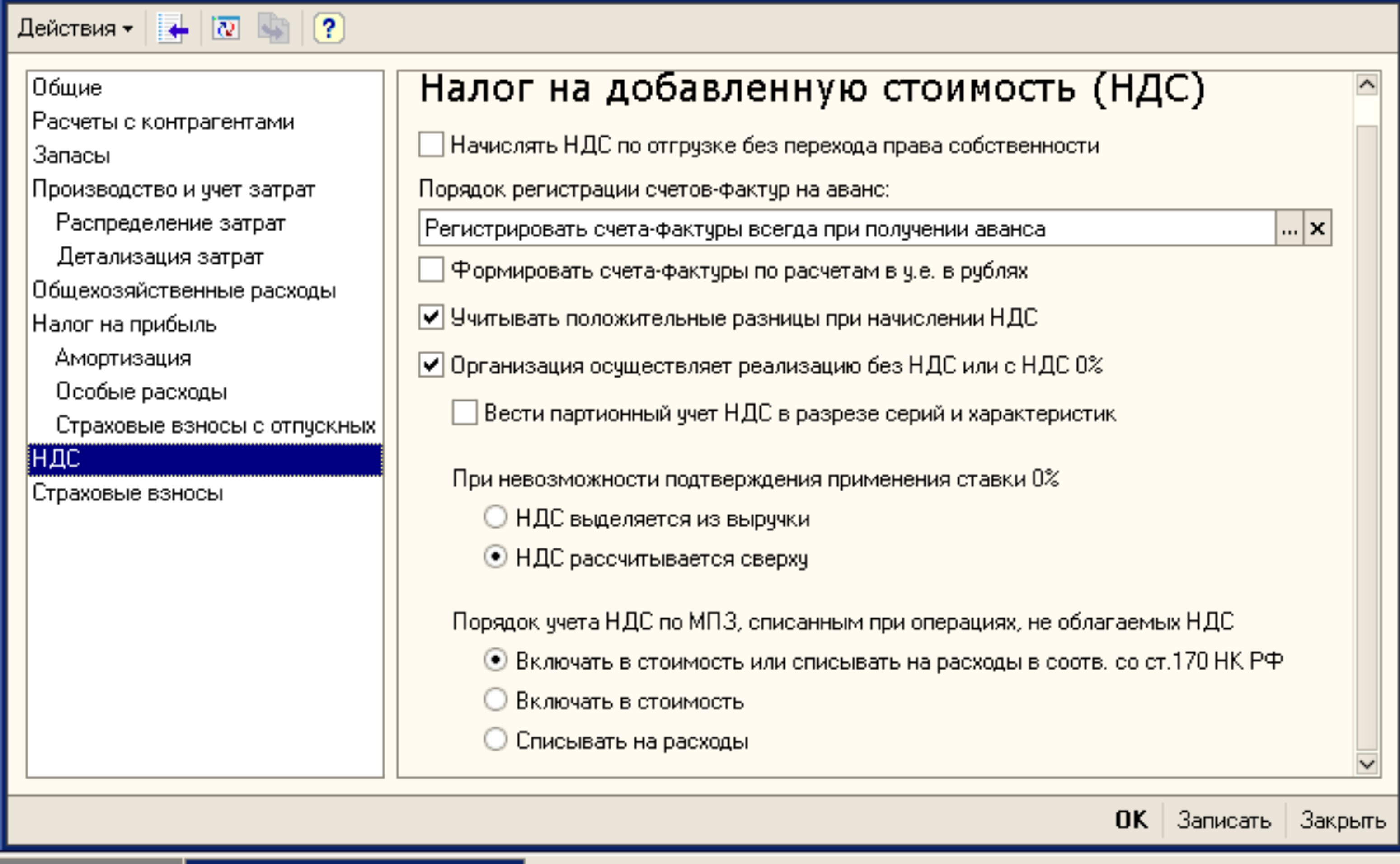
И последняя закладка «Страховые взносы». На этой закладке указывается тариф страховых взносов. Организации может быть предоставлено право использовать тариф, предусмотренный для организаций имеющих статус резидента технико-внедренческой особой экономической зоны, организации сельхоз производители и т. д. Также на этой закладке указывается уплачивает ли организация добровольные взносы в фонд социального страхования при применении специальных режимов налогообложения.
И переходим к последней настройке, настройке учета зарплаты и управление персоналом. Эта настройка находится Сервис - > Настройка учета - > Настройка учета зарплаты и управление персоналом.
Первая закладка «Алгоритм расчета». На этой закладке производится настройка правил расчета зарплаты и среднего заработка:
· Округлять дни компенсации отпуска при увольнении;
· Удержание за неотработанный отпуск при увольнении: не уменьшает налоги и взносы или уменьшает налоги и взносы;
· При расчете месячного оклада в часовую ставку использовать: месячную норму времени по графику сотрудника, среднее за год количество часов в месяце или месячную норму по производственному календарю.
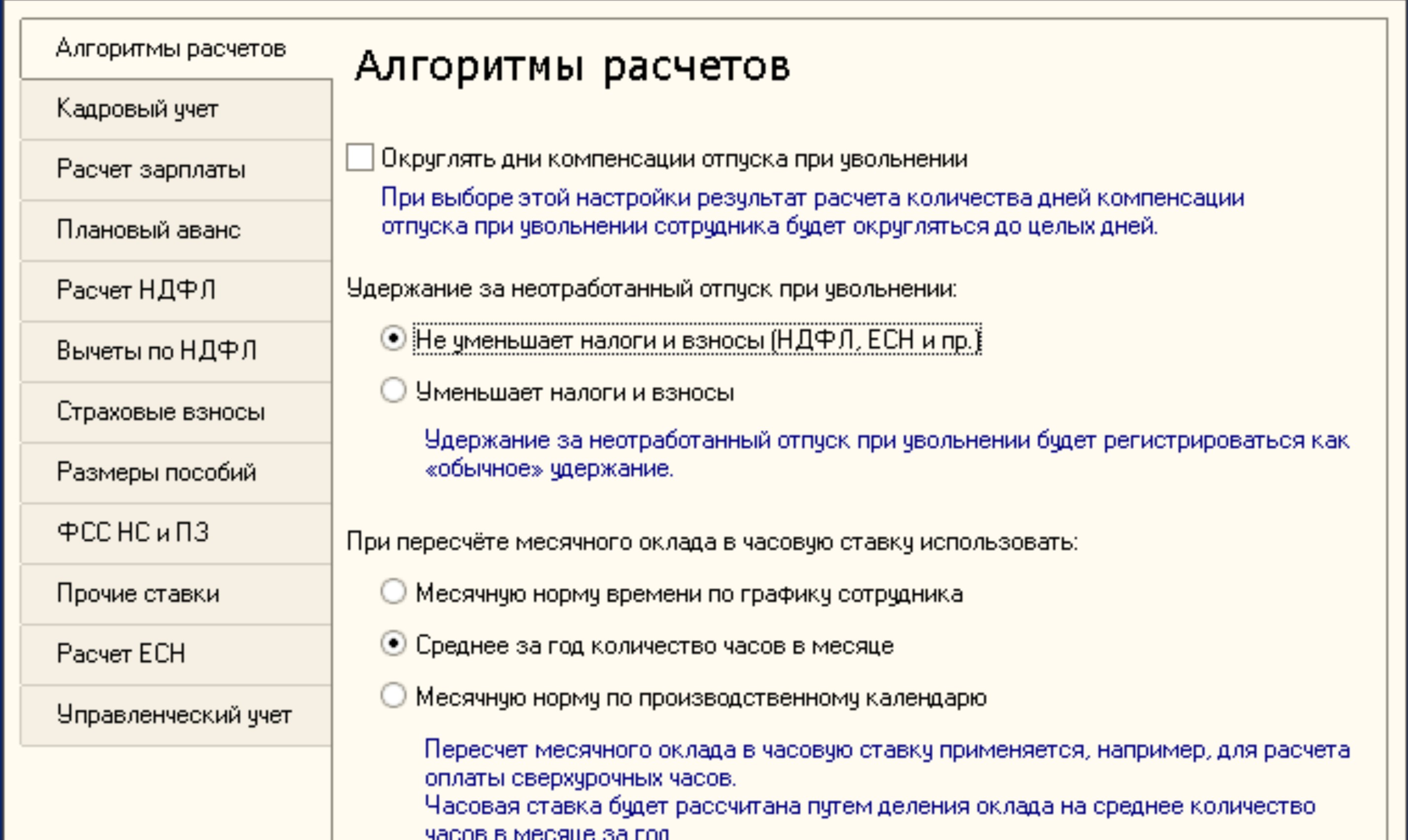
На закладке «Кадровый учет» прежде всего нужно выбрать организацию для которой будут действительны настройки, а потом выбрать необходимые пункты:
· Контролировать штатное расписание при кадровых изменениях. В организации принимается штатное расписание с определенным количеством ставок по каждой должности. При увольнении сотрудника на его ставка освобождается и на эту должность можно принять другого специалиста. Но если в штатном расписании нет свободных ставок, то документ с кадровыми изменениями не проведется. То есть при записи документов с кадровыми изменениями проверяются свободные штатные единицы.
· Единый нумератор кадровых документов. Это значит что в документах «Приказ о приеме на работу», «Кадровое перемещение», «Увольнение из организации» и т. д. будет сквозная нумерация;
· Показывать табельные номера в документах;
· Проставлять автоматически дату ознакомления в кадровых приказах;
· Остатки отпусков будут уменьшаться при регистрации фактических отпусков: кадровыми приказами или расчетными документами;
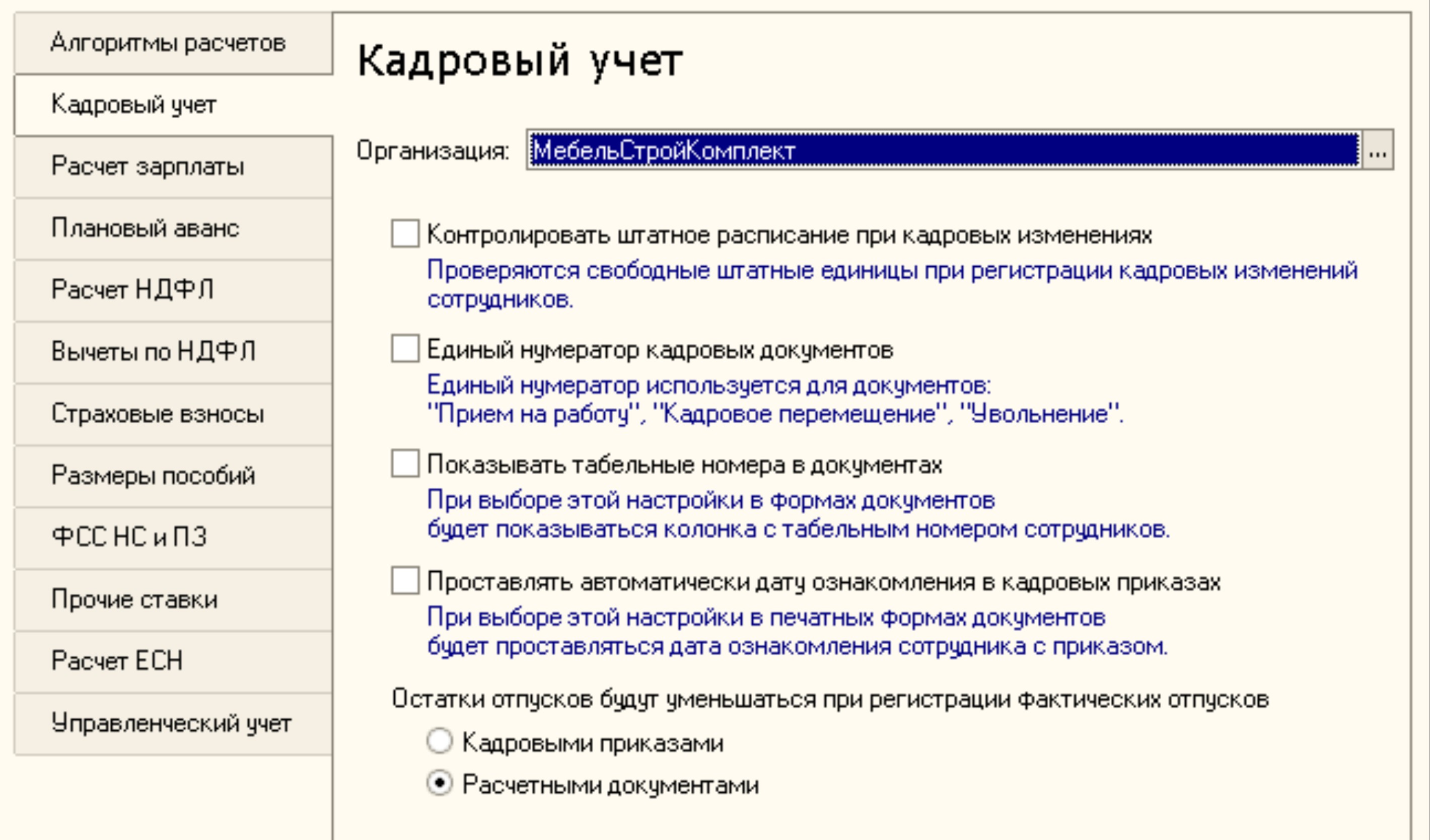
На следующей закладке «Расчет зарплаты», как и на предыдущей нужно указать организацию, для которой принадлежат настройки.
· Контролировать пересечение периодов начислений, регистрирующих норму времени. При проведении документов будет проверятся пересечение периодов начислений, для которых установлен вид времени «Начисление за работу полную смену в пределах нормы времени», а также «Неотработанные полные смены, а также командировки»;
· Взаиморасчеты по зарплате всегда ведутся в месяце ее начисления;
· При начислении НДФЛ принимать исчисленный налог как удержанный;
· Используются начисления в валюте;
· Расчет зарплаты по ответственным;
· Использовать труд членов летных экипажей;
· Процент доплаты за работу в вечернее и ночное время.
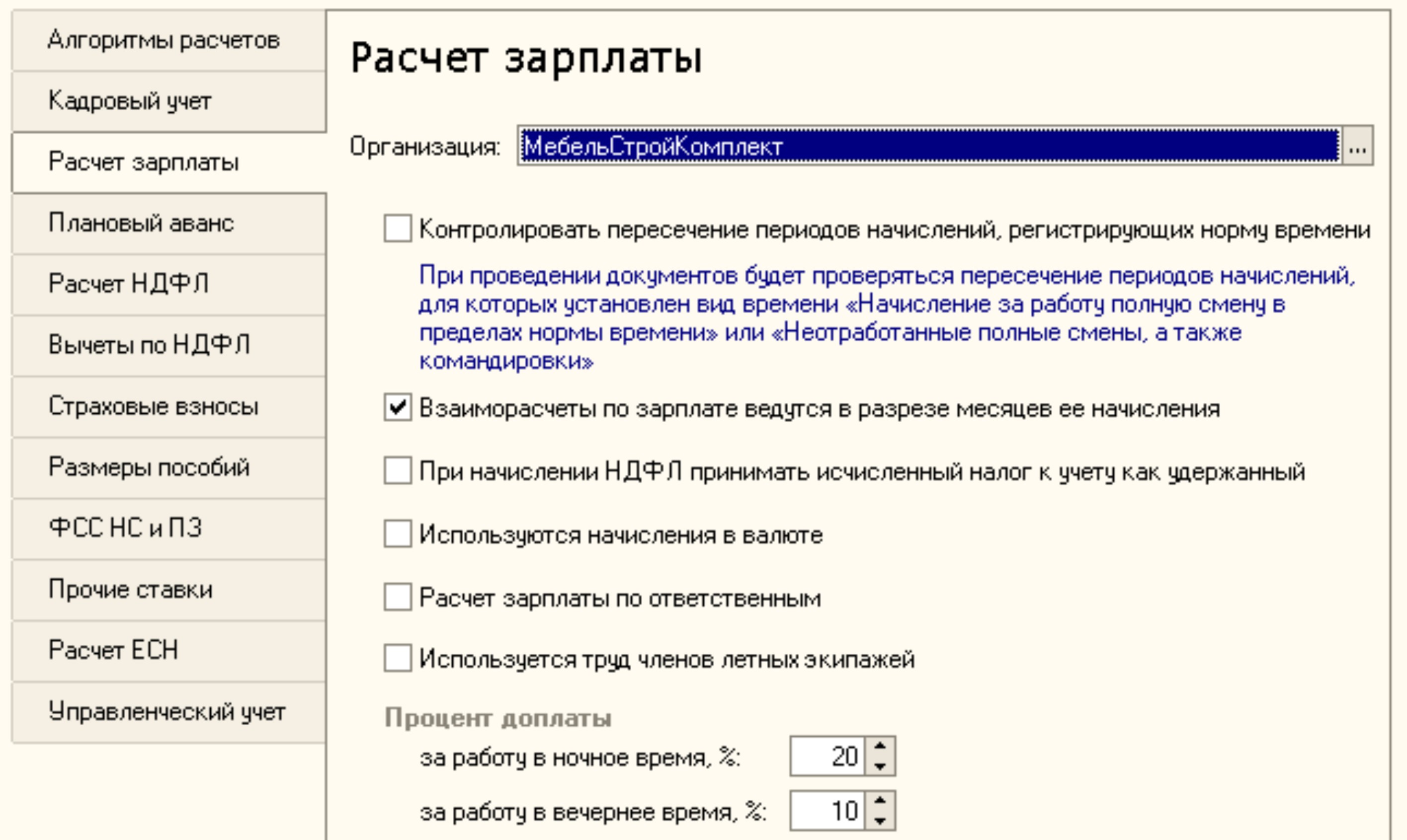
На закладке «Плановый аванс» также нужно выбрать организацию. На этой закладке настраивается нужно ли выплачивать аванс сотрудникам, если в текщем периоде нет отработанных дней. А так же проставить дату выплаты аванса.
Закладка «Расчет НДФЛ». На этой закладке указывается как применяются налоговые вычеты налогоплательщика: нарастающим итогом в течение налогового периода или в пределах месячного дохода налогоплательщика.
На закладке «Вычеты НДФЛ» отображены размеры вычетов по НДФЛ и Вычеты к доходам по НДФЛ. Если отображенные вычеты не соответствуют действующему законодательству, то их можно изменить в регистре сведений «Вычеты к доходам по НДФЛ» или «Размеры вычетов по НДФЛ».
Аналогично предыдущей закладке «Вычеты НДФЛ» на закладке «Страховые взносы» отображается информация о тарифах страховых взносов.

На закладке «Размеры пособий» указаны вид пособия и его размер, а также на этой закладке указываются максимальные размеры по временной нетрудоспособности.
Закладка «Ставки взносов в ФСС НС и ПЗ» предназначена для установки ставки взноса в фонд социального страхования от несчастных случаев и профессиональных заболеваний.
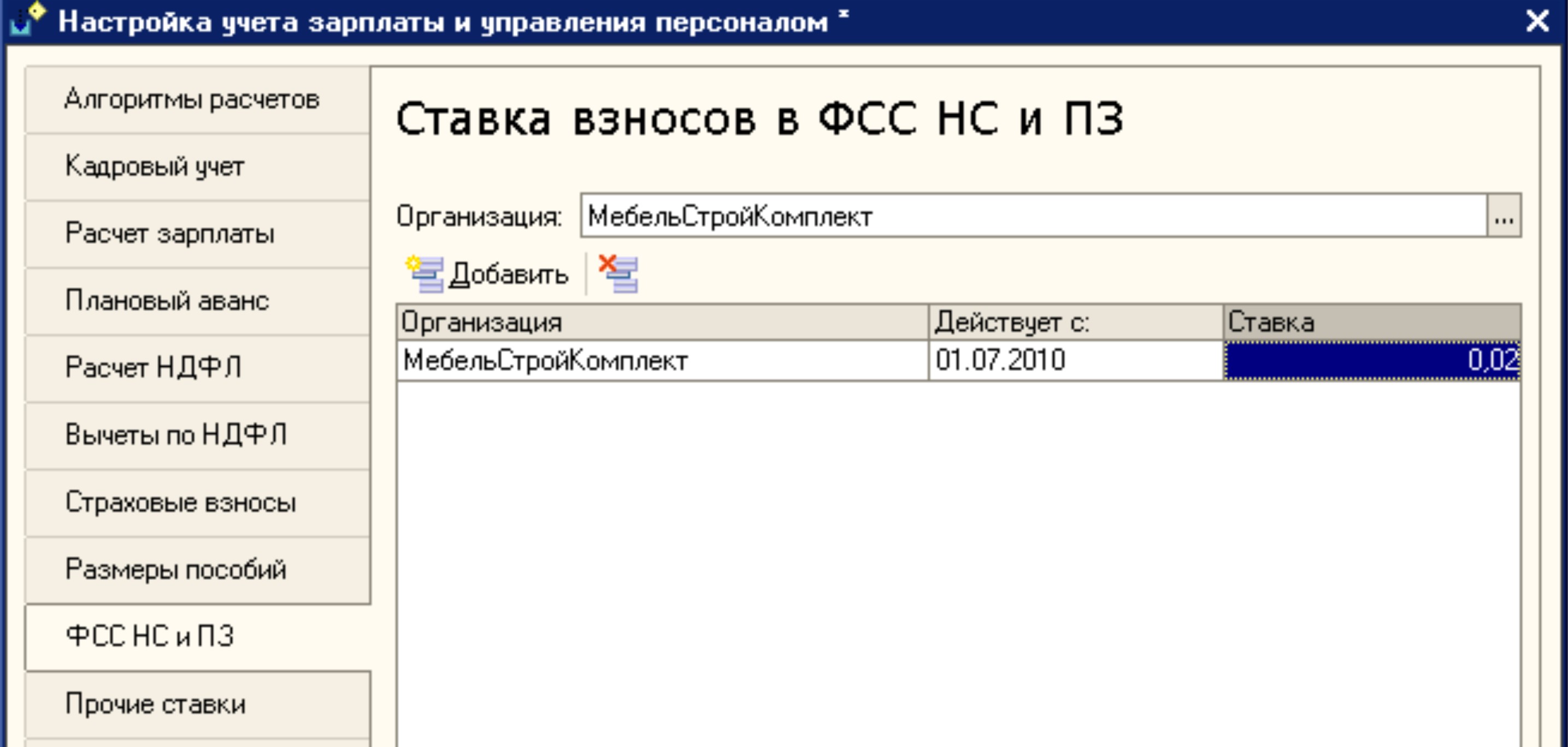
На закладке «Прочие ставки» проставляется ставка рефинансирования Центробанка и минимальный размер оплаты труда.
На закладке «Расчет ЕСН» указывается имеет ли организация льготу по оплате по оплате взносов в фонд социального страхования.
И последняя закладка «Управленческий учет зарплаты и персонала». На этой закладке указывается стратегия планирования затрат на оплату труда в управленческом учете, возможность включения нескольких схем мотивации, настройка указания табельных номеров сотрудников в документах, возможность разделить расчет зарплаты работников по ответственным лицам, указание количества дней отпуска и стратегию набора персонала.
Ну вот, это и все о чем мне хотелось рассказать Вам в данной статье. Теперь можно приступать к заполнению справочников и вводу начальных остатков.
Рекомендуем Вам оформить подписку на Информационно - технологическое сопровождение (1С:ИТС), где на дисках версии ПРОФ подробно изложены материалы ведущих методологов фирмы 1С.

 ДОКЛАДЧИК
ДОКЛАДЧИК 13 мая, Понедельник 11.00 - 12.30
13 мая, Понедельник 11.00 - 12.30